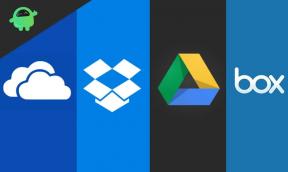כיצד להציג לוחות ביצועים נסתרים ב- Windows 10
Miscellanea / / August 05, 2021
ל- Windows 10 יש תכונה מובנית המאפשרת לך להכניס למערכת שלך כיסוי תצוגה של שימוש במשאבים. אתה יכול לפקוח עין על מצב המעבד, הזיכרון, הדיסק, הרשת או ה- GPU שלך באותו רגע. כדי לטעון את שכבת העל הצפה של לוחות הביצועים שלך על המסך, ישנן שתי שיטות בהן תוכל להשתמש. באפשרותך להפעיל תכונה זו ישירות ממנהל המשימות או להשתמש בסרגל המשחקים.
ייתכן שאתה משתמש בכל יישום, והכיסוי הצף על מצב השימוש במשאבי המערכת שלך יוצג כל הזמן. כעת, שתי השיטות אינן קלות להבנה, וחלקן עשויות להתבלבל ביחס בדיוק לביצוען. כאן, במאמר זה על שתי השיטות תוכלו להשתמש בכדי לקבל את הכיסוי הצף הדרוש לכם. אז ללא התייחסות נוספת, בואו ניכנס לזה.
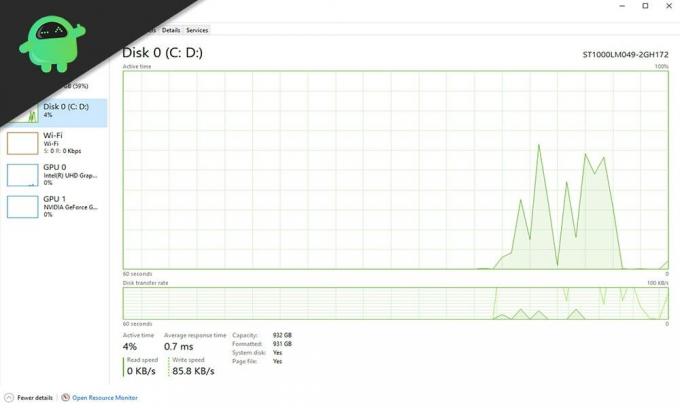
כיצד להציג לוחות ביצועים נסתרים ב- Windows 10?
ראשית, נלך על שיטת מנהל המשימות, ואחריה שיטת סרגל המשחק Xbox.
באמצעות מנהל המשימות:
- לחץ לחיצה ימנית על שורת המשימות ובחר באפשרות "מנהל המשימות".
- לאחר מכן לחץ על תפריט האפשרויות בחלון מנהל המשימות ולחץ על האפשרות "תמיד למעלה".
- לאחר מכן לחץ על הכרטיסייה ביצועים.
- כאן תראה אפשרויות של משאבים בצד שמאל. תראה כאן את המעבד, GPU, זיכרון (RAM), דיסק ורשת.
- בצד ימין של החלון, תראה פרטים מלאים על המשאב שבחרת בחלונית השמאלית.

- לחץ פעמיים בכל אזור בגרף בצד ימין, והוא יציג את הפרטים שכבר היו קיימים בצד ימין בכיסוי צף.
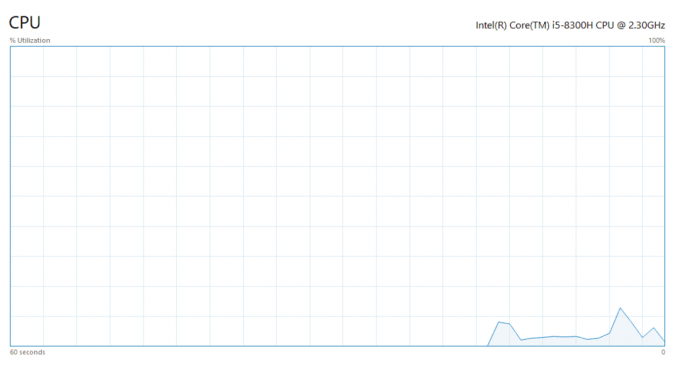
- לחץ פעמיים על כיסוי זה שוב, ותראה את אותו חלון בצד שמאל וימין. בחר משאב אחר בצד שמאל וראה את פרטיו על ידי לחיצה על הגרף בצד ימין שוב.
באופן זה, תוכלו לעבור בין המשאבים השונים במערכת שלכם ולראות את הסטטוס של כל אחד מהם במהירות. באפשרותך לסגור את הכיסוי בכל עת שתרצה על ידי לחיצה על סמל החלון הסגור בחלקו העליון.
שימוש בסרגל המשחקים של Xbox:
ראשית עליך להפעיל את Gamebar בחלונות שלך אם הוא עדיין לא פועל.
- לחץ והחזק את מקשי Windows + I, והוא יפתח הגדרות.
- לאחר מכן לחץ על האפשרות משחקים כאן.
- בחלון הבא בחלונית השמאלית תראה את הכרטיסייה סרגל המשחקים. אם אתה עדיין לא שם, לחץ עליו.
- לאחר מכן סגור את חלון ההגדרות ולחץ על מקשי Windows + G. פעולה זו תפתח את כיסוי סרגל ה- Xbox Game.
- כאן בכיסוי העליון, יהיו לך ארבע אפשרויות: שמע, ביצועים (בטא), לכידה ו- Xbox Social (בטא).
- כאן לחץ על הביצועים והוא יציג חלון קטן עם מידע על השימוש במעבד שלך, השימוש ב- GPU, השימוש ב- RAM ו- FPS.

- לחץ על סמל הסיכה הקטן בחלקו העליון של חלון כיסוי זה.
- לחץ במקום כלשהו על המסך, ושכבת העל של סרגל המשחק תיעלם, אך שכבת חלון הביצועים עדיין תהיה שם.

- כעת תוכל לראות את המצב בזמן אמת של השימוש במשאבים במערכת שלך. כדי להסיר אותו כשכבת על צפה, לחץ שוב על Windows + G ולחץ שוב על הסמל הקטן.
- ואז לחץ במקום כלשהו על המסך, והוא ייעלם שוב לחלוטין.
אתה יכול להשתמש בקיצור הדרך בכל עת שתרצה לפתוח חלון זה ולבדוק את השימוש במהירות. אתה יכול לבחור לשמור על כיסוי צף קטן או גדול על ידי לחיצה על הכפתור הקטן בחלון הכיסוי. כדי להסתובב עם כיסוי זה, לחץ שוב על מקשי Windows + G ואז תוכל להסתובב באותו חלון מסוים.
אז אלה שתי הדרכים בהן תוכלו להציג לוחות ביצועים נסתרים ב- Windows 10. אם יש לך שאלות או שאילתות בנוגע למדריך זה, הגב למטה ונחזור אליך. כמו כן, הקפד לבדוק את המאמרים האחרים שלנו בנושא טיפים וטריקים לאייפון,טיפים וטריקים של Android, טיפים וטריקים למחשב, ועוד הרבה יותר למידע שימושי יותר.
פריק טכנו שאוהב גאדג'טים חדשים ותמיד רוצה לדעת על המשחקים האחרונים ועל כל מה שקורה בעולם הטכנולוגיה וסביבתו. יש לו עניין עצום באנדרואיד ובהתקני סטרימינג.